Especialista en servidores y Hosting VPS
Configurar SendGrid en WordPress
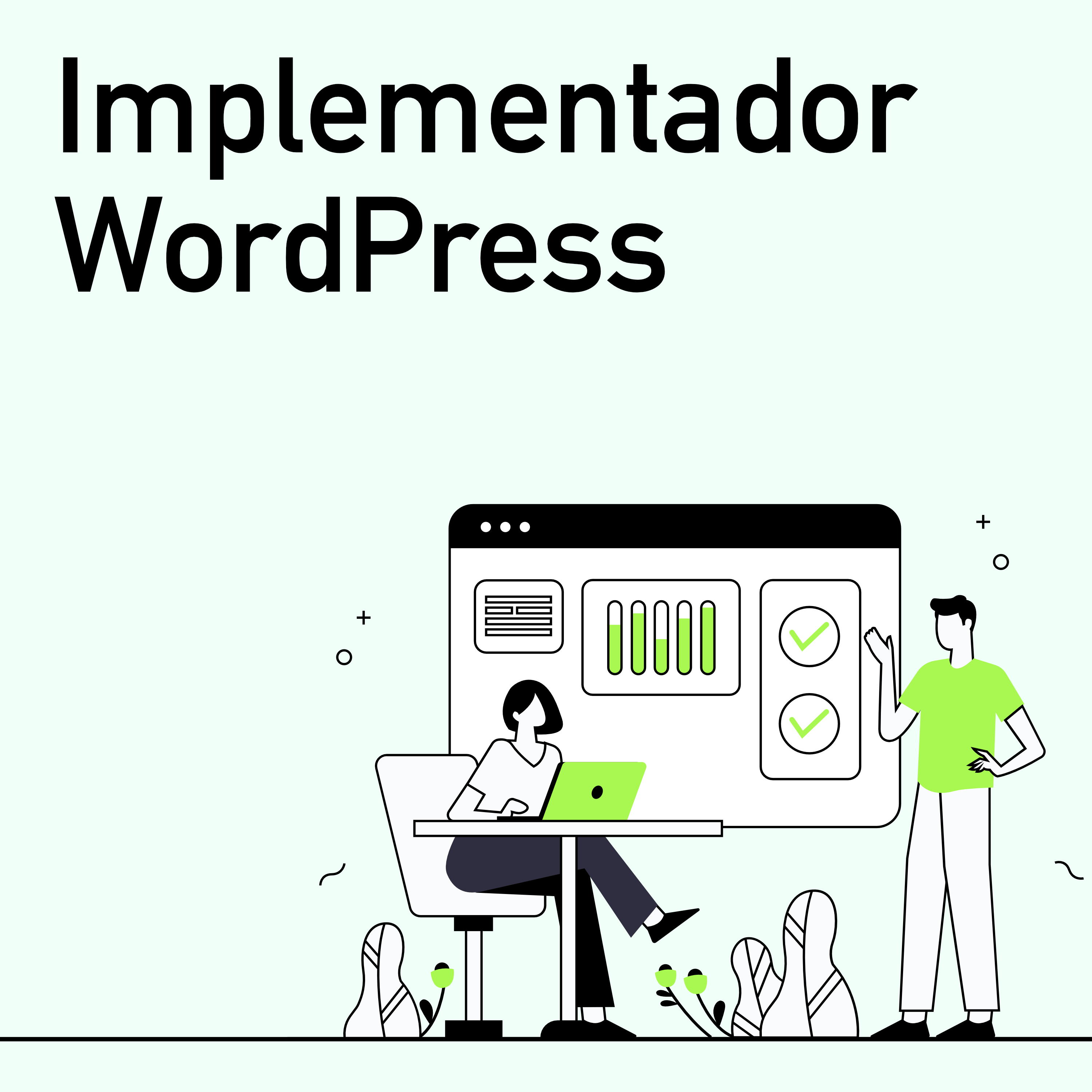
/
RSS Feed
En este episodio te hablo de como configurar SendGrid para los envíos de correos electrónicos desde tu WordPress.
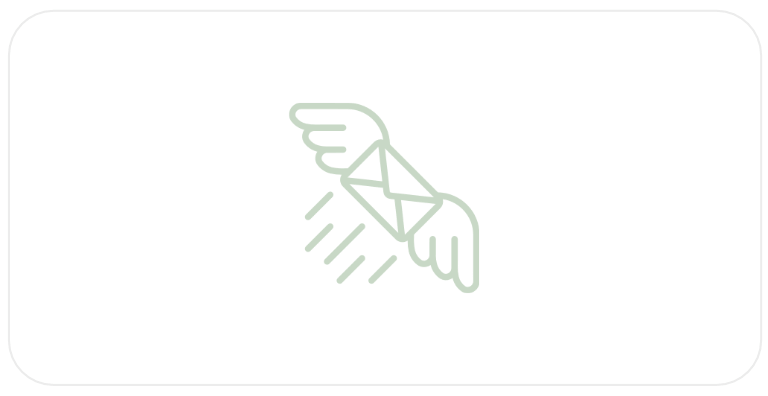
- Le he dado un poco la vuelta a los episodios.
- Ayer hablamos un poco de hosting y sus respectivos servidores de correo.
- Hoy quiero explicarte lo fácil que es configurar Sendgrid para el envío de los correos en tu web.
- Como te decía ayer por motivos de seguridad y rendimiento. Lo mejor es externalizar estos envíos.
- Y en algunas ocasiones esto que aprenderemos nos resuelve si tenemos problemas y WordPress no envía correos.
Manos a la obra
- Nos creamos una cuenta en SendGrid
- No se necesita poner tarjeta
- Solo correo y contraseña
- Una vez dentro de SendGrid, nos creamos nuestra API Key
- Vamos a Settings
- API Keys
- Create API Key
- Colocamos el nombre del API
- Y en el apartado permisos, lo creamos con Full Access
- Clic en el botón Create & View
- Se nos genera la API Key y la tenemos que copiar y pegar en un lugar seguro.
- Una vez que la copiamos, damos clic en el botón “Done”
Vamos a nuestro WordPress
- Podemos utilizar el plugin oficial de SendGrid.
- Pero no se actualiza desde WordPress 4.9.12 lo que no me parece seguro de utilizar
- También hay uno muy famoso: Post SMTP Mailer/Email Log pero no esta verificado con WordPress 5.3
- Así que yo recomiendo WP Mail SMTP by WPForms
- Así que vamos al “Añadir nuevo” en nuestro WordPress lo instalamos y activamos.
- Dentro del plugin todo es muy sencillo:
- Ponés el mail que vas a utilizar.
- El nombre del remitente
- Das clic en el check “Establece la ruta de retorno para que coincida con el correo electrónico remitente”
- Das clic en SendGrid en el apartado “Servicio de correo electrónico”
- Pegas la Clave API
- Y por ultimo, das clic en guardar ajustes.
- Te recomiendo das en la pestaña: Correo de prueba.
- Poner una cuenta de correo tuya en el recuadro: Enviar a.
- Y dar clic en “Enviar correo”
- Esto enviará un correo de prueba desde tu WordPress usando SendGrid
- Ya con esto tenes funcionando en tu WordPress el servicio SMTP con SendGrid 👍
- Como ultimo punto a considerar seria la autenticación de tu dominio con SendGrid.
- Es muy sencillo, pero ya se hizo largo el episodio.
- Si te interesa me decís y hago un post del blog explicando como se hace.
No olvidemos que todo lo que hemos hecho reemplaza la función predeterminada de wp_mail.
Esto quiere decir que todos los correos electrónicos salientes de tu WordPress ahora pasarán a través de SendGrid.
Así que ahora a disfrutar y estar tranquilos que nuestros correos llegarán sin errores.
Hola!
Felicidades por tu podcast, ayuda mucho.
Revisaste mailrelay? Estoy comenzando a probarlo y se ve bien. Idea para otro podcast.
Saludos!
Muchas gracias André lo he probado muy poco, sé que es un referente dentro del sector con su editor WYSIWYG y la galería de plantillas responsive. Pero no he tenido la suerte de trabajar a fondo con él. Me lo anoto para mirarlo y en un próximo episodio comparto como va.
Muchas gracias por comentar.
¡Chi chi chi! ¡le le le!